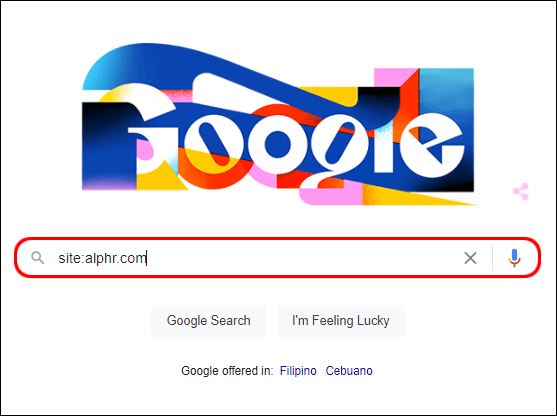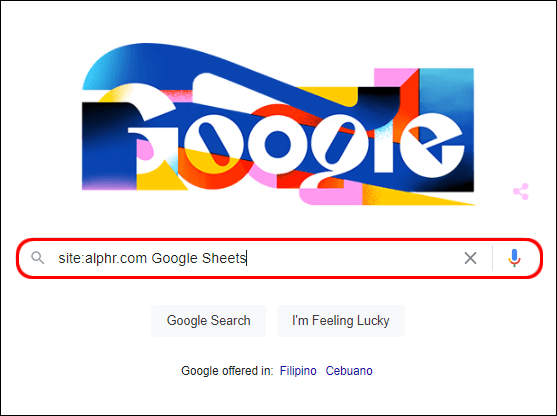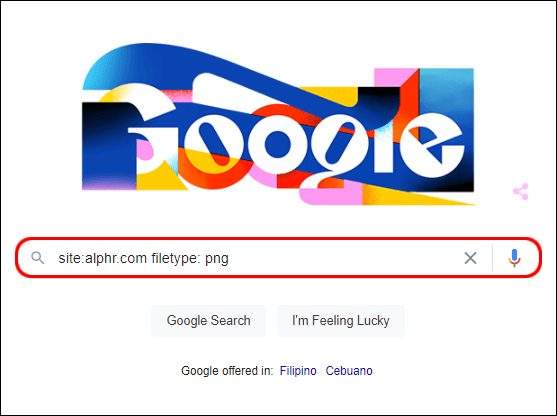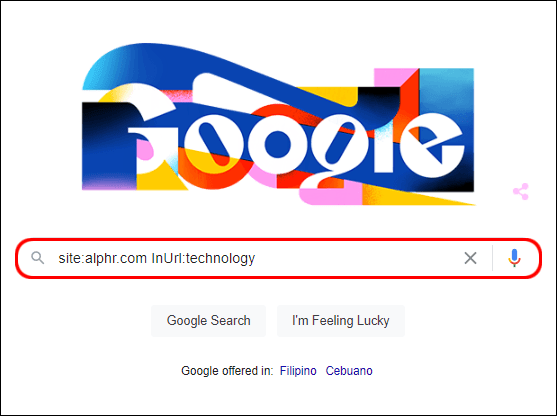Datorită conexiunilor mai rapide la internet și ușurinței de a construi un site web, puteți găsi o mulțime de informații despre aproape orice subiect pe World Wide Web în câteva secunde. Majoritatea motoarelor de căutare sunt echipate cu instrumente avansate de navigare care vă garantează că veți găsi rapid ceea ce căutați.
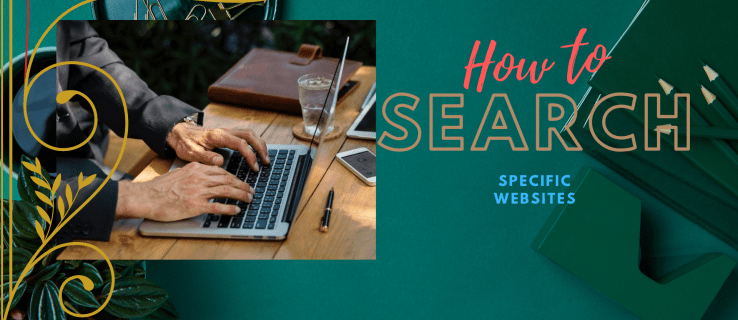
Dar ce se întâmplă dacă doriți doar să căutați un singur domeniu? În acest articol, vă vom arăta cum să căutați un anumit site web pe diferite browsere folosind cuvinte cheie și operatori „site:search”.
Cum să cauți într-un anumit site web?
Toate motoarele de căutare acceptă comanda „site:search”. Puteți folosi atât cuvinte individuale, cât și fraze întregi pentru a căuta informații specifice. Desigur, funcția funcționează cel mai bine cu cuvinte cheie relevante și detaliate. Iată cum puteți căuta într-un anumit site web:
- Deschideți browserul. Comanda funcționează pe toate motoarele de căutare populare, inclusiv (dar fără a se limita la) Google, Bing, Yahoo și DuckDuckGo.
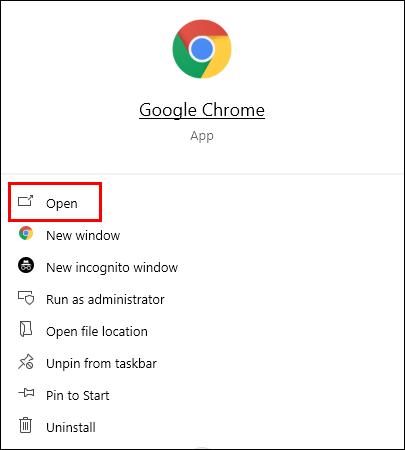
- Navigați la bara de căutare și faceți clic pe ea. Tastați „site:” înainte de domeniu. Amintiți-vă să nu aveți spațiu între cuvinte.
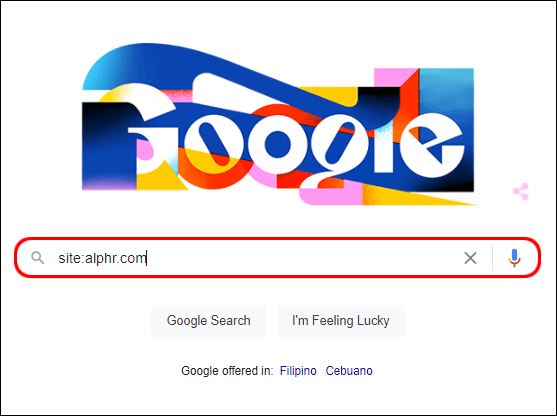
- Introduceți termenul de căutare sub formă de cuvinte cheie și expresii. Încercați să adăugați cât mai multe informații posibil. De exemplu, utilizați datele și locațiile.
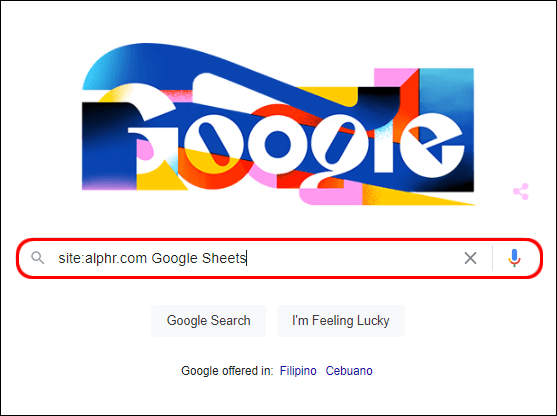
- Folosește "
tip de fișier:căutare” pentru a căuta formate (de exemplu, PDF).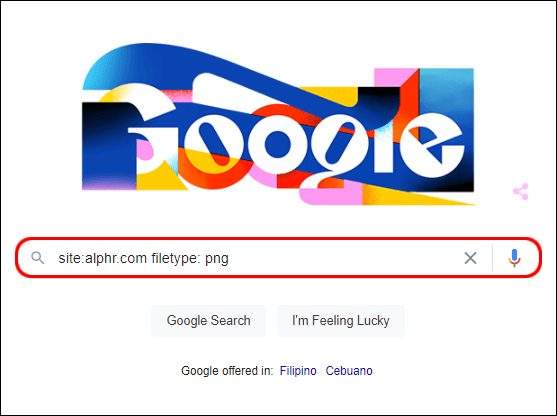
- Pentru a găsi o adresă URL care conține un anumit termen, utilizați „
inurl:căutare” comanda.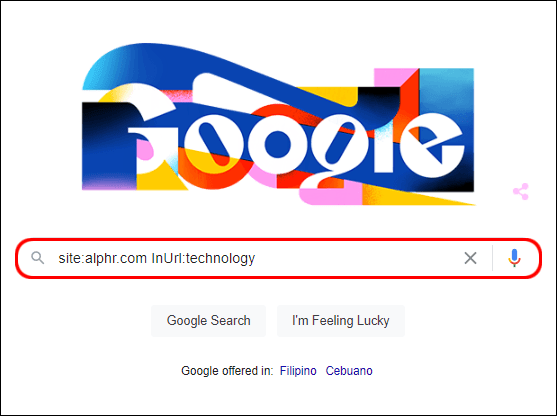
- Faceți clic pe „Enter” pentru a vizualiza rezultatele căutării.
„cautare site” operatorul funcționează la fel pentru toate browserele. O modalitate și mai rapidă de a căuta un anumit site web este prin utilizarea comenzii rapide de la tastatură CTRL + F (Comandă + F). Cu toate acestea, aceasta funcționează numai după ce ați deschis pagina web.
De ce ar putea fi necesar să căutați un anumit cuvânt pe un site?
Există multe motive pentru care poate fi necesar să căutați un anumit cuvânt pe un site. Iată o listă cu cele mai frecvente situații:
- Actualizări ale informațiilor: să presupunem că ți-ai schimbat adresa de e-mail comercială. Puteți căuta pe site-ul dvs. vechea adresă pentru a vă asigura că nu mai este inclusă.
- Rebranding: este mai rapid să schimbați numele sau eticheta produsului în acest fel.
- Încălcarea drepturilor de autor: dacă credeți că o altă companie abuzează de proprietatea dvs. intelectuală, puteți căuta site-ul lor.
- Link-uri interne: Când doriți să conectați o nouă postare de blog, puteți găsi ancora căutând pe site.
- Eficiența căutării: dacă aveți o limită de timp, puteți găsi orice informație căutând cuvinte cheie relevante.
- Referințe: aceasta se poate referi la statistici, cercetare științifică și orice altă formă de date utilizate ca sursă.
Întrebări frecvente suplimentare
Cum caut cuvinte cheie pe un întreg site?
Dacă aveți în minte un anumit cuvânt, puteți căuta pe site cu o comandă rapidă de la tastatură. Iată cum:
1. Deschideți browserul și vizitați site-ul web.
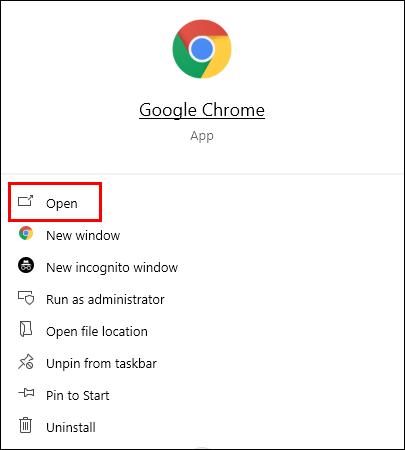
2. Țineți apăsat CTRL + F (sau Command + F pentru utilizatorii de Mac).
3. Introduceți cuvântul cheie în mica bară de căutare din partea de sus a ecranului.
Apoi puteți naviga pe site făcând clic pe săgețile mici din bara de căutare. Cuvântul cheie va fi evidențiat cu o culoare vibrantă pe tot textul.

Cu toate acestea, pentru căutări mai avansate, este mai bine să utilizați o extensie. De exemplu, dacă doriți să aflați ce cuvinte cheie sunt cele mai utilizate pe un anumit site web, ați efectua o căutare avansată cu o extensie. Iată o listă de instrumente pe care le puteți descărca gratuit:
· Generator de cuvinte cheie
· Trenduri Google
· Cuvânt cheie Surfer
· Cuvinte cheie peste tot
· Răspunde publicului
Cum caut un site web folosind Bing?
Deși nu este la fel de popular ca alte browsere, Bing acceptă un număr decent de funcții avansate de căutare, operatorul de căutare a site-ului fiind unul dintre ele. Iată cum să căutați un site web folosind Bing:
1. Faceți clic pe pictograma Bing de pe desktop.
2. Navigați la bara de căutare. Tasteaza "site:command” și adresa URL a site-ului web.

3. Faceți clic pe „Enter”.
Pe lângă utilizarea de cuvinte cheie și expresii generale, Bing vă permite și să căutați după tipul de fișier. Iată cum:
1. Deschideți Bing.
2. Faceți clic pe bara de căutare. Tastați „tip de fișier:comandă”, urmat de formatul special.

3. Faceți clic pe „Enter” pentru a vizualiza rezultatele căutării.

Cum caut mai multe site-uri web în același timp?
Pentru a căuta mai multe site-uri web, trebuie să adăugați o extensie la browser. Iată o listă de suplimente pe care le puteți obține din Magazinul web Chrome:
· All in One Web Searcher
· Căutare multiplă instantanee
· Căutare pe web multiplă
· Multi Domain Searcher
După ce adăugați extensia, faceți clic pe pictograma de lângă bara de adrese pentru a căuta mai multe site-uri.
O altă modalitate este de a crea o bară de căutare personalizată care poate căuta simultan mai multe site-uri web. Iată cum să o faci:
1. Accesați programablesearchengine.google.com.
2. Faceți clic pe fila „Motor de căutare nou”.

3. Sub „Site-uri de căutat”, introduceți adresele URL ale site-urilor web pe care doriți să le căutați.

4. Completați informațiile și faceți clic pe „Creați”.

5. După ce ați creat cu succes un motor de căutare, faceți clic pe fila „Adresa URL publică”.

6. Introduceți cuvântul cheie sau expresia și faceți clic pe butonul de căutare.
Numărul de site-uri web pe care le puteți căuta nu este limitat. De asemenea, un motor de căutare programabil vă permite să continuați să adăugați altele noi după cum este necesar.

Cum obțineți site-uri web pe motoarele de căutare?
Indiferent de browserul ales, pașii pentru a accesa un anumit site web sunt aproape identici. Iată cum puteți obține site-uri web în motoarele de căutare:
1. Deschideți browserul ales.
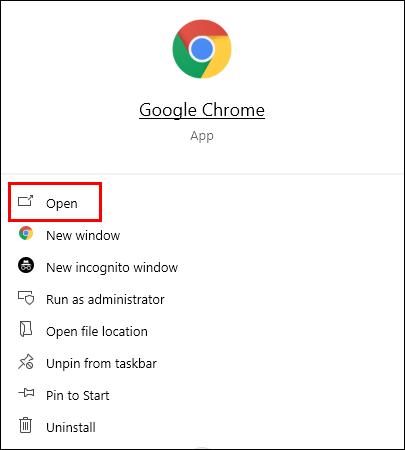
2. Navigați la bara de adrese. De obicei, se află în partea de sus a paginii.

3. Faceți clic pe el și introduceți adresa URL a site-ului web.
4. Apăsați „Enter” sau butonul de căutare. În funcție de browser, butoanele de căutare pot citi „Găsiți”, „Căutați acum” sau „Go”.
5. De obicei, după introducerea primelor litere, apare o listă de sugestii. Selectați site-ul web specific și vă va duce direct la pagina de pornire.

Cum să folosiți Google pentru a căuta cu un anumit site web?
Google este unul dintre cele mai populare motoare de căutare din lume. Are o gamă largă de funcții avansate de căutare care asigură o experiență de navigare fluidă. Iată cum puteți utiliza Google pentru a căuta cu un anumit site web:
1. Deschideți browserul și accesați www.google.com.
2. Mutați cursorul pe bara de căutare din mijlocul paginii. Apasa pe el.

3. Tastați „site:” în caseta de dialog.

4. Fără să atingeți spațiu, introduceți numele site-ului web specific. Nu trebuie să includeți originea (www) în adresa URL. De exemplu, tastați „site:twitter.com” pentru a căuta în Twitter, în loc de „site: www.twitter.com”.

5. Apăsați spațiu și introduceți termenul pe care îl căutați pe site. Poate fi un cuvânt sau o frază întreagă.

6. Faceți clic pe butonul „Căutare Google” de sub caseta de dialog. De asemenea, puteți apăsa „Enter” pentru a iniția căutarea.

Dacă Google Chrome este browserul ales de dvs., pașii sunt ușor diferiți.
Iată cum puteți căuta cu un anumit site web pe Chrome:
1. Faceți dublu clic pe pictograma Chrome de pe desktop.
2. Mutați cursorul pe bara de adrese din partea de sus a ecranului. Evidențiați textul și apăsați backspace pentru a-l șterge.

3. Introduceți adresa URL a site-ului web pe care doriți să îl căutați. Faceți clic pe „Enter”.

4. Faceți clic pe cele trei puncte verticale din colțul din dreapta sus. Selectați „Mai multe”, apoi „Găsiți” din meniul de opțiuni.

5. O nouă bară de căutare va apărea în colțul din dreapta sus al paginii. Introduceți termenul sau expresia de căutare și faceți clic pe „Enter”.

6. Derulați prin site-ul web pentru a găsi rezultatele căutării. Cuvintele sau expresiile potrivite vor fi evidențiate cu galben.

Puteți utiliza aceeași metodă atât pe dispozitivele iOS, cât și, respectiv, Android. Iată cum:
1. Atingeți pictograma Chrome pentru a deschide aplicația.

2. Accesați un anumit site web.

3. Atingeți cele trei puncte verticale din colțul din dreapta. Selectați „Găsiți în pagină” din meniul drop-down.

4. Introduceți termenul sau expresia de căutare și apăsați butonul „Căutare”.

5. Derulați în jos și găsiți rezultatele căutării evidențiate.
Pot căuta pe un site un anumit cuvânt?
Nu numai că puteți căuta un site web pentru un anumit cuvânt, dar o puteți face și în trei moduri diferite. Cea mai rapidă este utilizarea unei comenzi rapide de la tastatură. Iată cum:
1. Deschideți browserul ales.
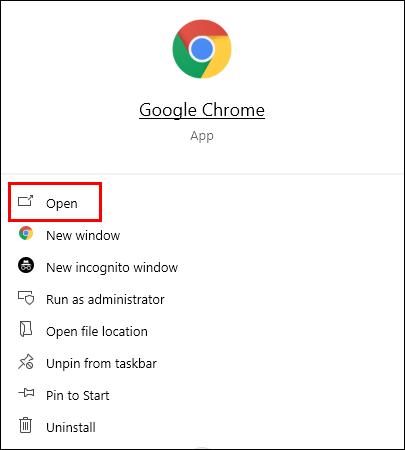
2. Introduceți adresa site-ului web.

3. Apăsați CTRL + F pentru Windows și Command + F pentru Mac.

4. O casetă de dialog mică va apărea în partea de sus a paginii. Introduceți cuvântul pe care îl căutați.

5. Faceți clic pe mica săgeată în jos pentru a naviga în rezultatele căutării. Cuvântul anume va fi evidențiat. De asemenea, puteți vedea de câte ori apare în text.

De asemenea, puteți utiliza comanda de căutare pe site pentru a găsi un anumit cuvânt. Doar introduceți termenul specific între ghilimele după adresa URL a site-ului web.
În cele din urmă, majoritatea site-urilor web au o bară de căutare încorporată special pentru acest scop. Iată cum să o faci:
1. Mutați cursorul pe bara de căutare. De obicei, este situat în partea de sus a paginii, lângă o pictogramă lupă mică.

2. Faceți clic pe el și introduceți cuvântul căutat.
3. Faceți clic pe „Enter” pentru a vizualiza rezultatele căutării.
Cum să adăugați o bară de căutare Google pe site-ul dvs.?
Motorul de căutare programabil vă permite să îmbunătățiți navigarea pe site-ul dvs. web. Îl puteți folosi pentru a personaliza un motor de căutare cu multe funcții avansate, cum ar fi completarea automată. Este o modalitate excelentă de a vă face site-ul mai ușor de utilizat.
Iată cum să adăugați o bară de căutare Google pe site-ul dvs.:
1. Deschideți browserul și accesați programablesearchengine.google.com. Faceți clic pentru „Începeți”.

2. Faceți clic pe butonul „Nou motor de căutare”.

3. Completați informațiile. Lângă „Site-uri de căutat”, introduceți adresa URL. Selectați limba și introduceți numele site-ului web.

4. După ce ați terminat, faceți clic pe „Creați”. Pentru a obține codul motorului de căutare, faceți clic pe butonul „Obțineți codul”.

Motorul de căutare programabil vă permite să reveniți mai târziu și să reajustați setările. De exemplu, puteți include mai multe site-uri web și puteți redenumi motorul de căutare în orice moment.
Ca un pieptene cu dinți fini
Puteți parcurge majoritatea browserelor folosind funcția „site: comandă”. Cu cât deveniți mai specific, cu atât rezultatele căutării sunt mai bune.
Dacă căutați un anumit cuvânt, cel mai bine este să utilizați comanda rapidă de la tastatură CTRL + F. Există, de asemenea, opțiunea de a căuta mai multe site-uri web folosind simultan o extensie de browser.
Care este motorul tău de căutare preferat? Ai tendința de a folosi cuvinte cheie în timp ce navighezi? Comentați mai jos și spuneți-ne dacă există o altă modalitate de a căuta într-un anumit site web.